Яндекс.Браузер может использоваться не только в качестве веб-обозревателя, но и как средство для создания интернет-страниц. Инструменты для разработки существуют в каждом веб-обозревателе, в том числе и в обсуждаемом нами на данный момент. Используя эти инструменты, пользователи могут смотреть коды HTML-страниц, следить за выполнением своих действий, отслеживать логи и находить ошибки в запущенных скриптах.
Как открыть инструменты разработчика в Яндекс.Браузере
Если вам необходимо открыть консоль для проведения каких-либо из описанных выше действий, то следуйте нашей инструкции.
- Откройте меню и выберите пункт «Дополнительно», в открывшемся списке выберите пункт «Дополнительные инструменты», а затем один из трех пунктов:
- «Показать код страницы»;
- «Инструменты разработчика»;
- «Консоль JavaScript».
Все три инструмента имеют горячие клавиши для быстрого доступа к ним:
Горячие клавиши Инструмент Ctrl + U Просмотр исходного кода страницы Ctrl + Shift + I Инструменты разработчика Ctrl + Shift + J Консоль JavaScript - Чтобы открыть консоль, вы можете выбрать пункт «Консоль JavaScript», и тогда откроются инструменты разработчика на вкладке «Console»:
- Аналогичным образом можно получить доступ к консоли, открыв через меню веб-обозревателя «Инструменты разработчика» и вручную переключившись на вкладку «Console».
- Вы также можете открыть «Инструменты разработчика», нажав на клавишу F12. Этот способ является универсальным для многих браузеров. В этом случае опять же придется переключиться на вкладку «Console» вручную.
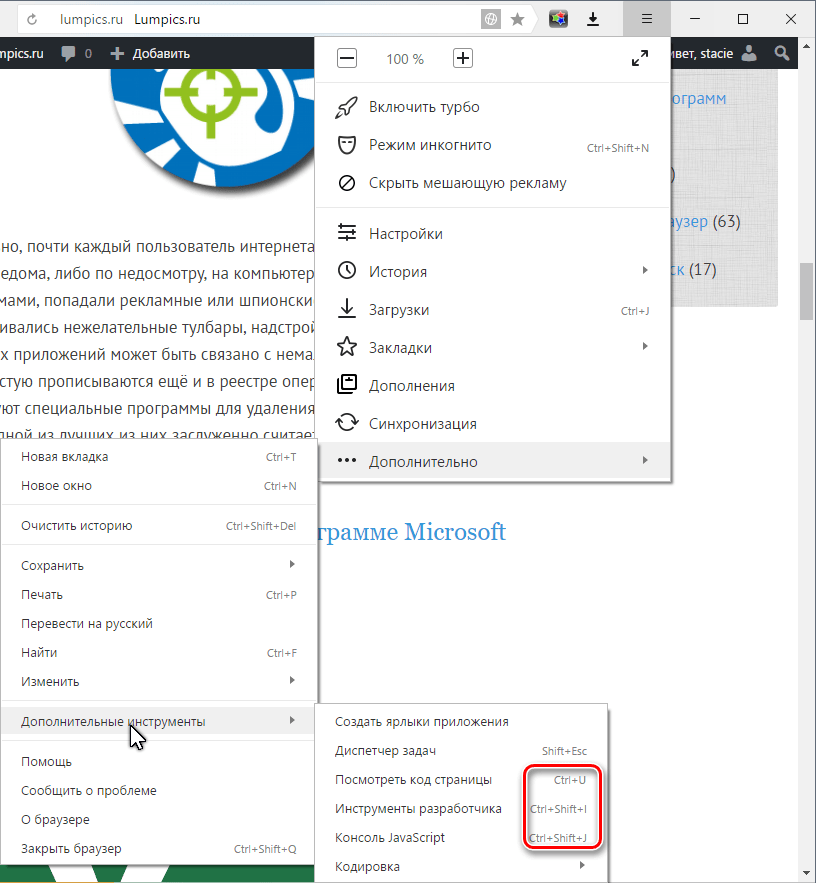
Горячие клавиши работают при любой раскладке клавиатуры и с включенным CapsLock.
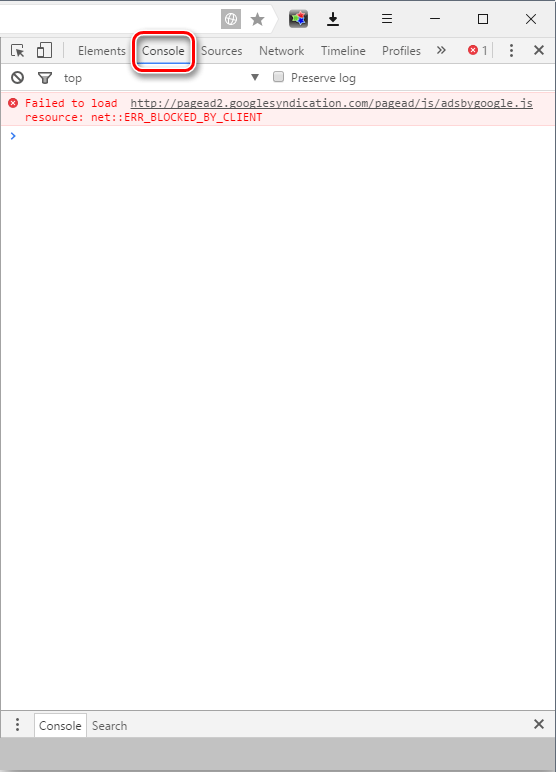
Такие несложные способы запуска консоли значительно сократят ваше время и помогут сосредоточиться на создании и редактировании веб-страниц.
 Наш Telegram каналТолько полезная информация
Наш Telegram каналТолько полезная информация
 Активация всплывающих окон в Яндекс.Браузере
Активация всплывающих окон в Яндекс.Браузере
 Где хранятся закладки в Яндекс.Браузере на Android
Где хранятся закладки в Яндекс.Браузере на Android
 Просмотр кеша в Яндекс.Браузере
Просмотр кеша в Яндекс.Браузере
 Настройка шрифта в Яндекс.Браузере
Настройка шрифта в Яндекс.Браузере
 Как отключить определение местоположения в Яндекс.Браузере
Как отключить определение местоположения в Яндекс.Браузере
 Как удалять сохраненные пароли в Яндекс.Браузере
Как удалять сохраненные пароли в Яндекс.Браузере
 Переустановка Яндекс.Браузера с сохранением закладок
Переустановка Яндекс.Браузера с сохранением закладок
 Как восстановить закрытые вкладки в Яндекс.Браузере
Как восстановить закрытые вкладки в Яндекс.Браузере
 Как сделать Яндекс браузером по умолчанию
Как сделать Яндекс браузером по умолчанию
 Включение микрофона в Яндекс.Браузере
Включение микрофона в Яндекс.Браузере
 Устранение проблем с воспроизведением звука в Яндекс.Браузере
Устранение проблем с воспроизведением звука в Яндекс.Браузере
 Удаление Яндекс.Браузера с компьютера
Удаление Яндекс.Браузера с компьютера
 Включение функции голосового поиска в Яндекс.Браузере
Включение функции голосового поиска в Яндекс.Браузере
 Как включить родительский контроль в Яндекс.Браузере
Как включить родительский контроль в Яндекс.Браузере
 Восстанавливаем удаленную историю в Яндекс.Браузере
Восстанавливаем удаленную историю в Яндекс.Браузере
 Варианты ускорения запуска Яндекс.Браузера
Варианты ускорения запуска Яндекс.Браузера
 Включаем режим чтения в Яндекс.Браузере
Включаем режим чтения в Яндекс.Браузере
 Как поставить пароль на Яндекс.Браузер
Как поставить пароль на Яндекс.Браузер
 Как изменить язык в Яндекс.Браузере?
Как изменить язык в Яндекс.Браузере?
 2 способа заблокировать сайт в Яндекс.Браузере
2 способа заблокировать сайт в Яндекс.Браузере lumpics.ru
lumpics.ru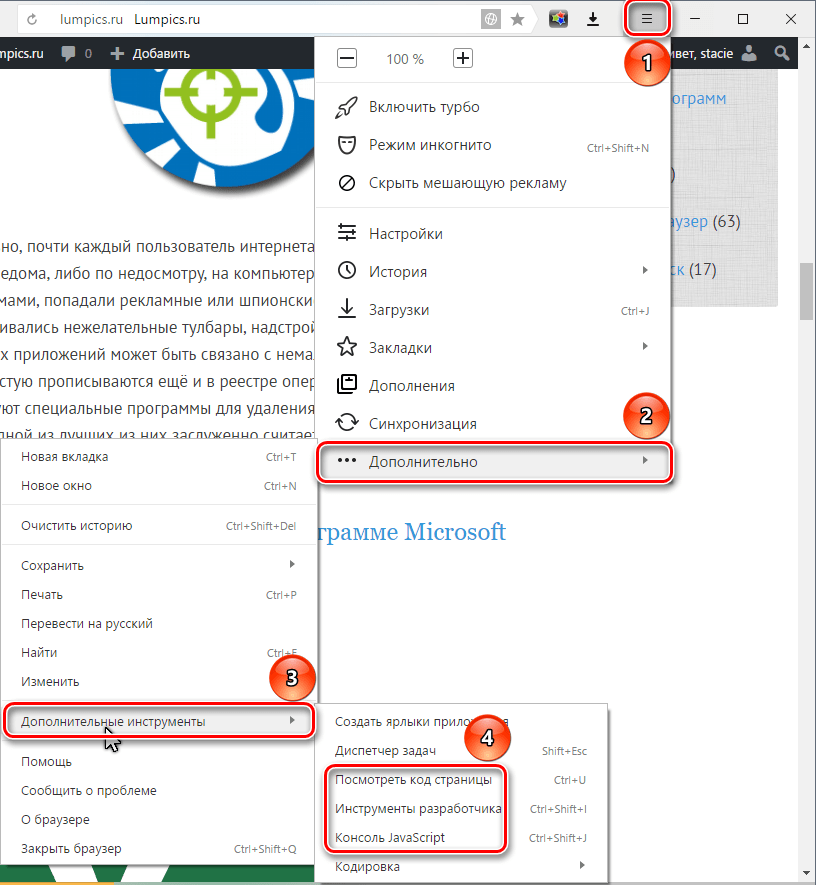

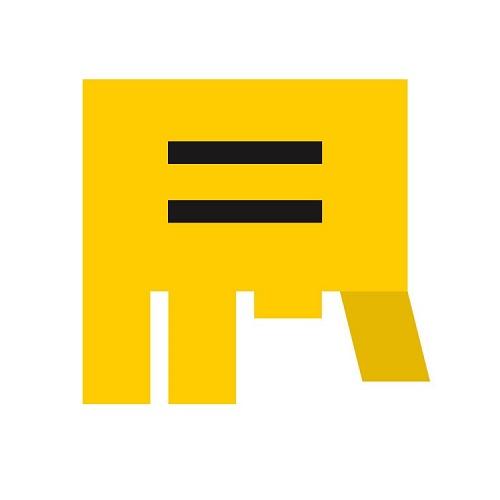



копирую, вставить не могу
и как все-таки открыть его?
получилось?
Перепрограммировать или перезаписать консоли нельзя?
нажмите просто f12
А в яндексе на смартфоне?
Нет такого пункта но есть Блокировка рекламы, и там ничего не работает
У меня айпад. На фото показано, на компьютере есть это всё, а у меня нет или просто не отображается. У меня 2 варианта поиска. 1 — изучить ваш сайт — 2 — найти информацию от Яндекса и найти инструменты. Запасной план: Если что, нужен запасной план. Вдруг они защищены паролем и заблокированы? Надо разблокировать инструменты, разгадать пароль, и снять защиту.
нет не помогло к сожелению